Informacje o rozwiązaniu
AXIS Demographic Identifier to aplikacja do analizy, którą można zainstalować w kamerze sieciowej.
Aplikacja przeznaczona jest do obiektów handlowych i innych obiektów, gdzie konieczne jest oszacowanie płci i wieku przechodniów. Aplikacja AXIS Demographic Identifier może być używana do generowania digital signage oraz poszerzania wiedzy na temat odwiedzających. W połączeniu z danymi statystycznymi z aplikacji AXIS People Counter aplikacja ta umożliwia analizę liczby odwiedzających, ich płci i kategorii wiekowej.
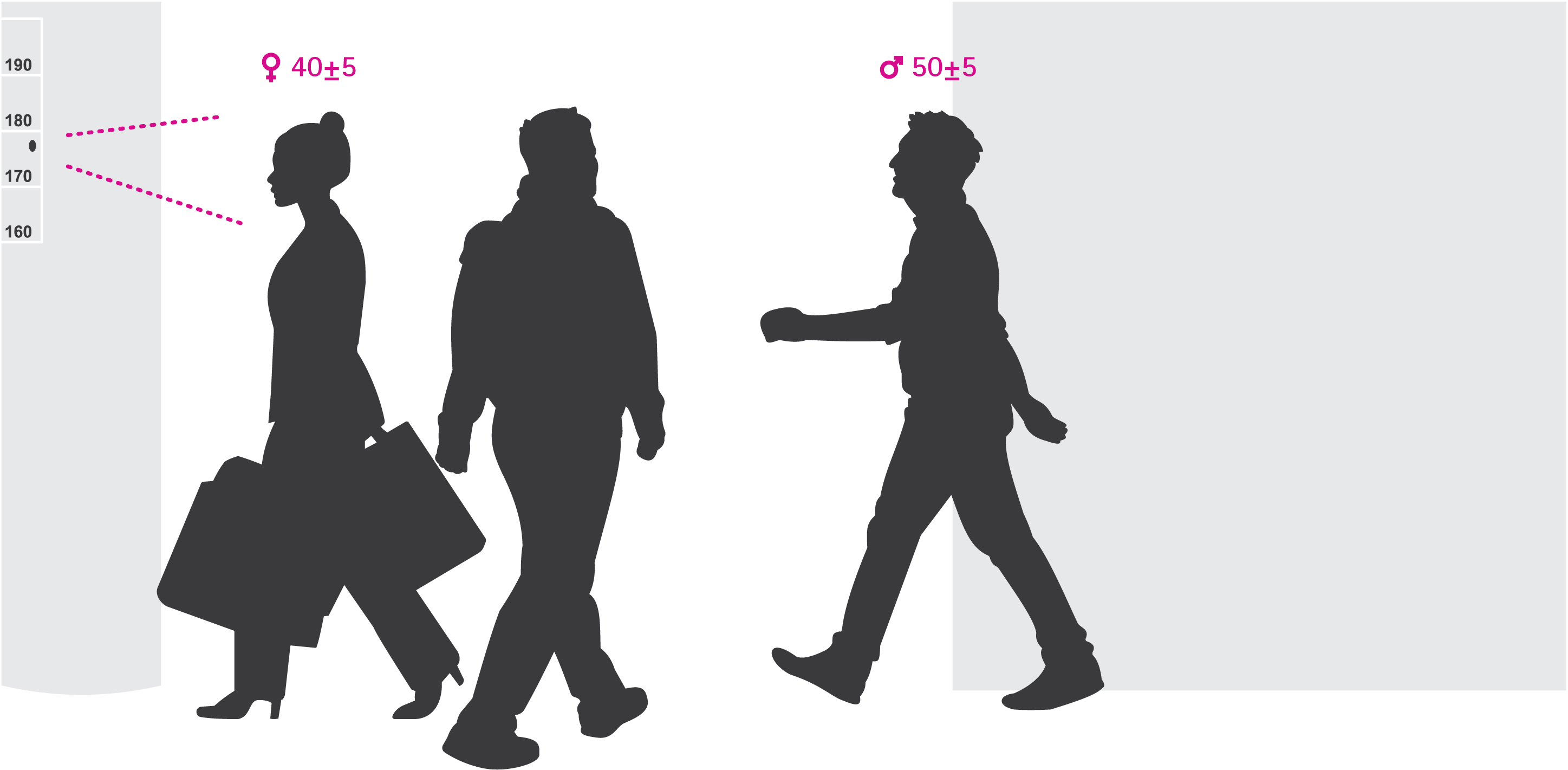
Jak działa detekcja płci i wieku?
Każda wykryta twarz, na którą składają się pojedyncze detekcje twarzy, to jedna ocena płci i wieku. Detekcja twarzy to jedna ramka twarzy wykryta na obrazie. Teoretycznie aplikacja może wykryć do 100 twarzy (ramek) na obraz.
Wykryta twarz może być śledzona przez 1 sekundę, 10 minut lub przez dowolny czas, w zależności od tego, jak długo aplikacja jest w stanie ją wykrywać. Oznacza to, że wykryta twarz może składać się z pięciu, 10 000 lub dowolnej liczby detekcji twarzy. Dłuższe śledzenie wykrytej twarzy nie oznacza lepszej oceny wieku ani płci.
Aby aplikacja działała zgodnie z oczekiwaniami, należy ją poprawnie skonfigurować i zainstalować.
Montaż kamery
Rozmieszczenie kamer
Zamontuj kamerę tak, by była ona skierowana na twarze przechodniów. Aplikacja akceptuje zmianę kątów odchylenia, przechylenia lub pochylenia o około +/-15 stopni od powierzchni czołowej.
- Przykłady montażu:
Tę kamerę zamontowano przy wyjściu, skierowano ją na przechodniów.
Zamontuj kamerę tak, by pokazywała ona widok z góry. Tę kamerę zamontowano przy wyjściu, skierowano ją na wychodzących ludzi.
W scenariuszu digital signage kamerę zamontowano tak, by skierowana była prosto na twarze.
Jakość obrazu
Należy dążyć do ustawień, przy których twarze przechodniów są:
ostre,
o wysokim kontraście,
równo oświetlone bez odbicia ani cieni.
W scenach z silnym podświetleniem, w których otrzymuje się ciemne twarze o niewielkim kontraście, rozważ uzupełnienie instalacji o źródła oświetlenia, aby uzyskać lepsze obrazy twarzy.
Wyszukiwanie urządzenia w sieci
Więcej informacji na temat wykrywania i przydzielania adresów IP znajduje się w dokumencie Jak przydzielić adres IP i uzyskać dostęp do urządzenia.
Dostęp do urządzenia
Otwórz przeglądarkę i wprowadź adres IP lub nazwę hosta urządzenia Axis.
Jeśli nie znasz adresu IP, użyj narzędzia AXIS IP Utility lub AXIS Device Manager, aby zlokalizować urządzenie w sieci.
Wprowadź nazwę użytkownika oraz hasło. Jeżeli uzyskujesz dostęp do urządzenia po raz pierwszy, musisz ustawić hasło root. Patrz Ustawianie nowego hasła do konta root.
W przeglądarce zostanie otwarta strona podglądu na żywo urządzenia.
Bezpieczne hasła
Używaj protokołu HTTPS (który jest domyślnie włączony), aby ustawić hasło lub skonfigurować inne poufne dane przez sieć. Protokół HTTPS umożliwia nawiązywanie bezpiecznych, szyfrowanych połączeń sieciowych, chroniąc w ten sposób poufne dane, takie jak hasła.
Hasło urządzenia stanowi podstawową ochronę danych i usług. Urządzenia Axis nie narzucają zasad haseł, ponieważ mogą być one używane w różnych typach instalacji.
Aby chronić dane, zalecamy:
Używanie haseł o długości co najmniej ośmiu znaków, najlepiej utworzonego automatycznym generatorem haseł.
Nieujawnianie haseł.
Regularną zmianę haseł co najmniej raz na rok.
Ustawianie nowego hasła do konta root
Domyślna nazwa użytkownika dla administratora to root. W przypadku utraty hasła użytkownika root należy zresetować urządzenie do domyślnych ustawień fabrycznych. Patrz
Wprowadź hasło. Postępuj zgodnie z instrukcjami dotyczącymi bezpieczeństwa haseł. Patrz Bezpieczne hasła.
Wprowadź ponownie hasło, aby sprawdzić, czy jest ono poprawnie zapisane.
Kliknij przycisk Utwórz login. Hasło zostanie skonfigurowane.
Instalowanie aplikacji w kamerze
- Licencja jest ważna tylko dla jednej kamery. Nie można aktywować licencji w innej kamerze bez nowego klucza rejestracyjnego.
- Aby zainstalować aplikacje w kamerze, należy mieć uprawnienia administratora.
Zainstaluj kamerę w sieci.
Przejdź do interfejsu WWW kamery w przeglądarce (patrz instrukcja obsługi kamery).
Przejdź do menu Apps (Aplikacje).
Wczytaj plik aplikacji (.eap) do kamery.
Aktywuj licencję. Jeśli masz połączenie z internetem, wprowadź kod licencyjny. Aplikacja automatycznie aktywuje licencję.
Aktywacja licencji offline
- Do aktywacji licencji offline potrzebny jest klucz. Jeżeli plik licencyjny nie jest zapisany w komputerze, wykonaj następujące czynności:
Przejdź do strony www.axis.com/applications.
Przejdź do opcji License key registration (Rejestracja klucza licencyjnego). Potrzebny będzie kod licencyjny oraz numer seryjny urządzenia Axis.
Zapisz plik licencyjny w komputerze i wybierz go, kiedy wyświetli się monit.
Uzyskiwanie dostępu do ustawień aplikacji
W interfejsie WWW kamery przejdź do menu Apps (Aplikacje), uruchom aplikację i kliknij przycisk Open (Otwórz).
Ustawienia dodatkowe
Ustawianie daty i godziny
Poprawne ustawienia daty i godziny są potrzebne, aby kamera przez dłuższy czas zachowała poprawną datę i godzinę, a także aby przypisywać statystyki do właściwych godzin. Datę i godzinę ustawia się w interfejsie WWW kamery.
E interfejsie WWW kamery przejdź do menu System > Date and time (System > Data i godzina).
Aby uzyskać więcej informacji o ustawieniach daty i godziny, kliknij
 .
.
Tworzenie konta użytkownika
Możesz tworzyć konta użytkownika i ustawiać różne uprawnienia kont, tak aby nieautoryzowane osoby mogły wyświetlać statystyki, ale nie mogły zmieniać ustawień licznika.
Konta użytkowników tworzy się w interfejsie WWW kamery.
W interfejsie internetowym kamery przejdź do menu System > Users (System > Użytkownicy).
Aby uzyskać więcej informacji o kontach użytkowników, kliknij
 .
.
Obszar detekcji to obszar na obrazie, w którym aplikacja powinna wykrywać twarze. Po skonfigurowaniu obszaru detekcji trzeba mieć na uwadze, że im dłużej twarz jest widoczna na obrazie, tym większa będzie dokładność detekcji. Zwróć też uwagę, że im więcej klatek na sekundę (fps), tym większa dokładność detekcji.
W ustawieniach aplikacji przejdź do menu Ustawienia > Ogólne.
Upewnij się, że opcja Stan jest włączona w aplikacji.
Wprowadź nazwę w polu Nazwa. Jest to nazwa wyświetlana w aplikacji AXIS Store Reporter.
Ustaw Obszar detekcji, klikając przycisk Konfiguracja.
Aby ustawić obszar detekcji, dostosuj rozmiar żółtego okienka. Im mniejsze okienko, tym więcej klatek na sekundę, co skutkuje większą dokładnością detekcji.
- Uwaga
Aby móc wykryć twarz, rozmiar zielonego okienka musi wynosić co najmniej 50 pikseli.
Aby ustawić wielkość twarzy, które chcesz poddać analizie, dostosuj rozmiar zielonego okienka. Im większe okienko, tym więcej klatek na sekundę, co skutkuje większą dokładnością detekcji.
Przejdź do opcji Podgląd na żywo, aby sprawdzić obszar detekcji.
Wyzwalanie zdarzenia
Przejdź do menu Ustawienia > Zdarzenia.
Wybierz opcję Włącz.
Kliknij przycisk Prześlij.
Przejdź na stronę internetową kamery, aby uzyskać dostęp do systemu zdarzeń.
W ustawieniach zdarzeń użyj wyzwalacza Aplikacje i wybierz pomiędzy następującymi wyzwalaczami domyślnymi:
Demographics-any_0_30 — wykrywa osoby dowolnej płci w wieku od 0 do 30 lat, bez względu na płeć
Demographics-any_0_31_plus — wykrywa osoby w wieku 31 lat i starsze, bez względu na płeć
Demographics-female — wykrywa kobiety
Demographics-male — wykrywa mężczyzn
Postępuj zgodnie z załączonymi instrukcjami, aby skonfigurować zdarzenie.
W trybie zaawansowanym możesz utworzyć własne wyzwalacze poprzez spersonalizowanie następujących parametrów:
[top row]- nazwa wyzwalacza
gender- mężczyzna lub kobieta
min_age- minimalny wiek osoby
max_age- maksymalny wiek osoby
t_min- ilość czasu w sekundach między wyzwalaczami twarzy po wykryciu
Przykład
Jeśli chcesz odtworzyć wideo, które trwa 20 sekund, skierowane do kobiet w wieku między 31 a 65 lat, tak powinien wyglądać spersonalizowany wyzwalacz.
"play_video_middle_age_women": { "gender": "female", "min_age": 31, "max_age": 65, "t_min": 20 }
Przejdź do menu Ustawienia > Zdarzenia.
Wybierz opcję Włącz.
Wybierz opcję Zaawansowane.
- Uwaga
Nie zmieniaj ani nie usuwaj żadnych znaków kodu w polu tekstowym.
Zalecamy skopiowanie istniejącego wyzwalacza, a następnie zmianę następujących parametrów:
gender,min_age,max_agelubt_minw polu tekstowym.Aby sprawdzić kod i zawartość, kliknij opcję Weryfikuj.
Jeśli nie zgadza się kod lub parametry, sprawdź kod i spróbuj ponownie. Zawsze możesz przywrócić ustawienia domyślne, klikając opcję Użyj ustawień domyślnych.
Kliknij przycisk Prześlij.
Przejdź na stronę internetową kamery, aby uzyskać dostęp do systemu zdarzeń.
W ustawieniach zdarzeń użyj wyzwalacza Aplikacje, a następnie wybierz utworzony wyzwalacz.
Konfigurowanie harmonogramu
Aby uniknąć niechcianej detekcji w nocy lub w dni wolne, zalecamy skonfigurowanie harmonogramu.
Przejdź do menu Settings > Counting schedule (Ustawienia > Harmonogram zliczania).
Aby dostosować czas rozpoczęcia i zakończenia, przesuń dowolny z suwaków. Możesz ustawić indywidualne harmonogramy dla każdego dnia tygodnia, wybierając opcję Per day schedule (Harmonogram dzienny), a następnie przesuwając odpowiednie suwaki.
Wyłączanie aplikacji w konkretnym dniu tygodnia
Usuń zaznaczenie pola wyboru obok suwaka.
- Wyłączanie aplikacji podczas dni świątecznych
- Wybierz daty świąt w kalendarzu w opcji Dni świąteczne.
Kopiowanie ustawień aplikacji do innej kamery
Użyj funkcji kopiowania, jeśli chcesz skopiować ustawienia aplikacji na przykład do innych kamer w tym samym sklepie, zamontowanych na tej samej wysokości. Nie zostaną skopiowane ustawienia właściwe dla danej kamery, takie jak licencja na aplikację czy nazwa kamery.
Aby skopiować ustawienia aplikacji, przejdź do opcji Konserwacja > Kopie zapasowe parametrów.
Kliknij przycisk Kopiuj. Komputer zapisze plik w domyślnym folderze plików pobieranych przez przeglądarkę.
Statystyki
Statystyki opracowane na podstawie zliczania można wykorzystać na kilka sposobów:
Wyświetlać dane z licznika przesyłane w czasie rzeczywistym na wbudowanych wykresach umieszczonych w interfejsie WWW aplikacji.
Wyświetlać wbudowane wykresy ze strony ze statystykami w widoku dziennym i tygodniowym. Dane aktualizowane są w czasie rzeczywistym.
Dane przechowywane są w pamięci kamery do 90 dni i są aktualizowane co 15 minut. Dane przechowywane są w przedziałach 15-minutowych, które odpowiadają liczbie osób wchodzących i wychodzących w czasie 15 minut.
Pobieranie danych za pośrednictwem otwartego interfejsu API. P. VAPIX®Library.
Korzystać z AXIS Store Data Manager — pakietu oprogramowania, który pozwala na gromadzenie danych ze wszystkich urządzeń i zarządzanie nimi. P. Podłączanie kamery do folderu w AXIS Store Data Manager.
Korzystać z AXIS Store Reporter — narzędzia internetowego do pracy ze statystykami służącego do monitorowania danych historycznych i zarządzania nimi.
Pobierz statystyki na komputer, p. Pobierz statystyki.
Statystyki są podzielone według płci i wieku. Dane zapisywane na karcie SD w urządzeniu przechowywane są według dwóch kategorii:
Według wieku i płci, zapisywane w 15-minutowych przedziałach czasowych
Każda wykryta twarz kategoryzowana jest według wieku i płci, jak wyszczególniono poniżej:
| Początek przedziału | Koniec przedziału | M łącznie | M (0–14) | M (15–24) | M (25–34) | M (35–44) | M (45–54) | M (55–64) | M (65–74) | M (75–) |
| 2017-12-02 08:15 | 2017-12-02 08:30 | 3 | 1 | 1 | 1 |
| Początek przedziału | Koniec przedziału | K łącznie | K (0–14) | K (15–24) | K (25–34) | K (35–44) | K (45–54) | K (55–64) | K (65–74) | K (75–) |
| 2017-12-02 08:15 | 2017-12-02 08:30 | 4 | 2 | 1 | 1 |
Według wykrytej twarzy
Miejsce na karcie wystarcza na zapisanie około 20 000 wykrytych twarzy. Wykryte twarze przechowywane są w buforze cyklicznym, co oznacza, że zapis 20 001 nadpisuje zapis pierwszy.
Zapisy przechowywane są w formacie JSON, tak jak zostało to opisane w części HTTP API.
Podłączanie kamery do folderu w AXIS Store Data Manager
Aby wykonać to zadanie, należy zainstalować aplikację w kamerze.
W aplikacji AXIS Store Data Manager przejdź do opcji Sources (Źródła) i pobierz Folder connection identifier (Identyfikator połączenia folderu) i Folder connection password (Hasło połączenia folderu) dla folderu, z którym chcesz się połączyć.
W interfejsie WWW kamery przejdź do menu Settings > Apps (Ustawienia > Aplikacje) i otwórz interfejs WWW aplikacji.
W interfejsie WWW aplikacji przejdź do menu Settings > Reporting (Ustawienia > Raporty).
Aby włączyć przesyłanie danych do serwera, wybierz opcję Enabled (Włączone).
Wprowadź adres internetowy aplikacji AXIS Store Data Manager, na przykład
http://[subdomain].asdm.axis.com/datamanager, gdzie[subdomain]należy zastąpić unikalną nazwą.Wprowadź Folder connection identifier (Identyfikator połączenia folderu) i Folder connection password (Hasło połączenia folderu).
Aby przetestować połączenie, kliknij przycisk Run test (Przeprowadź test).
Kliknij przycisk Submit (Prześlij).
Pobierz statystyki
Przejdź do Statystyki > Pobierz statystyki.
Wybierz format pliku:
W przypadku formatów .xml, .csv or .json można również wybrać przedział czasowy.
Wybierz datę z kalendarza. Plik jest zapisywany w domyślnym folderze Pobrane na komputerze.
- Jeżeli chcesz zapisać wszystkie dostępne dane, kliknij przycisk Pobierz wszystko, znajdujący się obok formatu pliku.
Rozwiązywanie problemów –
| Wydano | Akcja |
| Oprogramowanie nie wczytuje się do aplikacji AXIS Store Data Manager. | Najczęstszą przyczyną są problemy z połączeniem sieciowym. Uruchom test połączenia w menu Ustawienia > Raportowanie, aby uzyskać informacje o źródłowej przyczynie problemu. |
| Aplikacja nie działa z WDR. | Aby jak najszybciej wykrywać twarze, zalecane jest użycie trybu rejestracji bez szerokiego zakresu dynamiki (WDR, Wide Dynamic Range). Bez WDR liczba klatek na sekundę jest większa i można szybciej wykrywać twarze. Jednak bez WDR, jeśli w obiektyw skierowane jest jasne światło, strumień wideo może być ciemny. Zalecamy więc, aby unikać silnego podświetlenia. |
| Aplikacja nie działa w mojej przeglądarce. | Korzystając z aplikacji AXIS Demographic Identifier nie używaj przeglądarki Internet Explorer®. Lepiej używać przeglądarek ChromeTM lub Firefox®, które szybciej renderują strumień wideo. |
Uruchom ponownie aplikację
Jeśli zliczanie jest niedokładne lub interfejs sieciowy działa wolniej niż zwykle, możesz spróbować ponownie uruchomić usługi lub urządzenie.
Aby uruchomić ponownie urządzenie, przejdź do menu Maintenance > Restart (Konserwacja > Uruchom ponownie).
Resetowanie aplikacji
Przejdź do menu Konserwacja > Zresetuj i wykonaj jedną z poniższych czynności:
Aby usunąć wszystkie dane zliczania z kamery, kliknij przycisk Wyczyść dane.
Aby przywrócić ustawienia domyślne wszystkich aplikacji, kliknij przycisk Przywróć ustawienia.
Wykonywanie kopii zapasowych ustawień
Aby utworzyć kopię zapasową ustawień aplikacji, przejdź do opcji Maintenance > Parameter backups (Konserwacja > Kopie zapasowe parametrów).
Kliknij przycisk Utwórz kopię zapasową. Komputer zapisze plik w domyślnym folderze plików pobieranych przez przeglądarkę.
Przywracanie ustawień
Przejdź do menu Konserwacja > Kopie zapasowe parametrów.
Przejrzyj pliki, aby wyszukać poprzednio zapisany plik kopii zapasowej, a następnie kliknij przycisk Przywróć.
Generowanie raportu dziennika
Jeśli wystąpią problemy z urządzeniem, możesz wygenerować raport dziennika.
Przejdź do menu Konserwacja > Dzienniki.
Kliknij przycisk Generuj dzienniki.
Plik jest zapisywany w domyślnym folderze pobierania na komputerze.
Dołącz raport dziennika do zgłoszenia problemu działowi obsługi technicznej.
Zarządzanie licencjami
Przejdź do menu Konserwacja > Rejestracja.
Aby zarejestrować licencję, kliknij stronę Rejestracja.
Jeśli chcesz usunąć licencję tego produktu, kliknij przycisk Wyrejestruj.
Jeśli masz zaktualizowaną licencję, kliknij przycisk Odnów licencję.
Przykład
Pobierz twarze na żywo
Żądaniehttp://<servername>/local/demographics/.api?tracks-live.jsonZwracany wynik (przykład) — Brak wykrytych aktywnych twarzy{ "live": { "tracks" : [ ] } }Zwracany wynik (przykład) — Jedna wykryta aktywna twarz{ "live": { "tracks" : [ { "time_start" : 1447749079.091622, "time_end" : 1447749081.011605, "gender_average" : 1, "age_average" : 20, "boxsize_average" : 177, "gender_last" : 1, "age_last" : 21, "boxsize_last" : 180 } ] } }Zwracany wynik (przykład) — Dwie wykryte aktywne twarze{ "live": { "tracks" : [ { "time_start" : 1447749104.451576, "time_end" : 1447749109.451567, "gender_average" : 1, "age_average" : 20, "boxsize_average" : 198, "gender_last" : 1, "age_last" : 18, "boxsize_last" : 195 }, { "time_start" : 1447749107.811568, "time_end" : 1447749109.451567, "gender_average" : -1, "age_average" : 21, "boxsize_average" : 160, "gender_last" : -1, "age_last" : 23, "boxsize_last" : 158 } ] } }
Przykład
Pobierz wcześniejsze nagrania twarzy
Żądaniehttp://<servername>/local/demographics/.api?tracks-ended.jsonZwracany wynik (przykład) — Brak wykrytych aktywnych twarzy{ "ended": { "time_start": 1447748743.039911, "time_end": 1447749643.039911, "tracks": [ ] } }Zwracany wynik (przykład) — Jedna wcześniej wykryta twarz{ "ended": { "time_start": 1447749887.539835, "time_end": 1447749947.539835, "tracks": [ { "time_start": 1447749942.930319, "time_end": 1447749946.210321, "gender_average": 1, "age_average": 21, "boxsize_average": 219 } ] } }Zwracany wynik (przykład) — Dwie wcześniej wykryte twarze{ "ended": { "time_start": 1447750011.470372, "time_end": 1447750071.470372, "tracks": [ { "time_start": 1447750064.890142, "time_end": 1447750067.690133, "gender_average": 1, "age_average": 22, "boxsize_average": 217 }, { "time_start": 1447750066.130135, "time_end": 1447750067.690133, "gender_average": -1, "age_average": 18, "boxsize_average": 192 } ] } }
Przykład
Pobierz rozpoznane twarze na żywo i wcześniejsze nagrania twarzy
Żądaniehttp://<servername>/local/demographics/.api?tracks-live-and-ended.json&time=60Zwracany wynik (przykład) — Dwie aktywne i jedna wcześniej wykryta twarz{ "live": { "tracks": [ { "time_start": 1447750516.809464, "time_end": 1447750523.329454, "gender_average": 1, "age_average": 19, "boxsize_average": 218, "gender_last": 1, "age_last": 19, "boxsize_last": 218 }, { "time_start" 1447750521.569459, "time_end": 1447750523.329454, "gender_average": -1, "age_average": 17, "boxsize_average": 222, "gender_last": 260, "age_last": 19, "boxsize_last": 217 } ] }, "ended": { "time_start": 1447750463.936758, "time_end": 1447750523.936758, "tracks": [ { "time_start": 1447750514.249470, "time_end": 1447750515.329465, "gender_average": 1, "age_average": 20, "boxsize_average": 239 } ] } }
Specyfikacja API
Ten interfejs API wyświetla rozpoznawane na żywo twarze (ramki), które są obecnie aktywne w strumieniu wideo.
- Format:
- JSON
- Metoda:
- GET
http://<servername>/local/demographics/.api?tracks-live.jsonZwracany wynik
Więcej przykładów zwracanych wyników: Typowe przykłady.
| Wartość | Opis |
|---|---|
| <time_start> | Godzina zaobserwowania pierwszej twarzy z dokładnością do sekund według czasu UTC (Coordinated Universal Time) |
| <time-end> | Godzina zaobserwowania ostatniej twarzy z dokładnością do sekund. |
| <gender_average> | średnio -1 dla kobiet i 1 dla mężczyzn począwszy od <time_start> (początku śledzenia). |
| <age_average> | Rozpoznany wiek twarzy począwszy od <time_start> (początku śledzenia). |
| <boxsize_average> | Średni rozmiar ramki podczas śledzenia począwszy od <time_start> (początku śledzenia). |
| <gender_last> | -1 dla kobiet i 1 dla mężczyzn podczas ostatniej obserwacji. |
| <age_last> | Szacowany wiek podczas ostatniej obserwacji. |
| <boxsize_last> | Rozmiar ramki podczas ostatniej obserwacji. |
Ten interfejs API zwraca wcześniej wykryte twarze (po zakończeniu rejestracji).
- Format:
- JSON
- Metoda:
- GET
http://<servername>/local/demographics/.api?tracks-ended.json&<time>| Parametr | Opis |
|---|---|
| <time> | Użyj polecenia time, aby ustawić ilość czasu (w sekundach), która ma zostać ujęta w zwróconym wyniku. Wartość domyślna to 15 minut. |
Zwracany wynik
Więcej przykładów zwracanych wyników: Typowe przykłady.
| Wartość | Opis |
|---|---|
| <time_start> | Godzina zaobserwowania pierwszej twarzy z dokładnością do sekund według czasu UTC (Coordinated Universal Time) |
| <time-end> | Godzina zaobserwowania ostatniej twarzy z dokładnością do sekund. |
| <gender_average> | średnio -1 dla kobiet i 1 dla mężczyzn począwszy od <time_start> (początku śledzenia). |
| <age_average> | Rozpoznany wiek twarzy począwszy od <time_start> (początku śledzenia). |
| <boxsize_average> | Średni rozmiar ramki podczas śledzenia począwszy od <time_start> (początku śledzenia). |
Ten interfejs API łączy wyświetlanie twarzy na żywo opisane w Pobierz twarze na żywo z wyświetlaniem wcześniej zarejestrowanych twarzy opisanym w Pobierz wcześniejsze nagrania twarzy. Interfejs wyświetla zarówno informacje na żywo, jak i wcześniej zarejestrowane twarze.
- Format:
- JSON
- Metoda:
- GET
http://<servername>/local/demographics/.api?tracks-live-and-ended.json| Parametr | Opis |
|---|---|
| <time> | Użyj polecenia time, aby ustawić ilość czasu (w sekundach), która ma zostać ujęta w zwróconym wyniku. Wartość domyślna to 15 minut. |
Zwracany wynik
Więcej przykładów zwracanych wyników: Typowe przykłady.
| Wartość | Opis |
|---|---|
| <time_start> | Godzina zaobserwowania pierwszej twarzy z dokładnością do sekund według czasu UTC (Coordinated Universal Time) |
| <time-end> | Godzina zaobserwowania ostatniej twarzy z dokładnością do sekund. |
| <gender_average> | średnio -1 dla kobiet i 1 dla mężczyzn począwszy od <time_start> (początku śledzenia). |
| <age_average> | Rozpoznany wiek twarzy począwszy od <time_start> (początku śledzenia). |
| <boxsize_average> | Średni rozmiar ramki podczas śledzenia począwszy od <time_start> (początku śledzenia). |
| <gender_last> | -1 dla kobiet i 1 dla mężczyzn podczas ostatniej obserwacji. |
| <age_last> | Szacowany wiek podczas ostatniej obserwacji. |
| <boxsize_last> | Rozmiar ramki podczas ostatniej obserwacji. |
Ten interfejs API służy do sprawdzenia liczby klatek na sekundę używanej przez algorytm Demographics.
- Format:
- JSON
- Metoda:
- GET
http://<servername>/demographics/.api?fps.json{
"fps":<fps>
}Ponownie uruchamia usługę Demographics (demograficzną)
http://<servername>/demographics/.apioperator?restartPowoduje ponowne uruchomienie kamery
http://<servername>/demographics/.apioperator?rebootZwraca dane historyczne w formacie JSON
- Format:
- JSON
- Metoda:
- GET
http://<servername>/local/demographics/.api?export-json[&date=<date>][&res=<res>]| Parametr | Opis |
|---|---|
| <date> | data w formacie RRRRMMDD |
przedział dat w formacie RRRRMMDD–RRRRMMDD | |
oddzielone przecinkami daty w formacie RRRRMMDD,[..],RRRRMMDD | |
wszystkie (domyślnie) — wszystkie dostępne dane | |
| <res> | 15m (default) dla danych w przedziałach co 15 minut |
1h dla danych w przedziałach co 1 godzinę | |
24h dla danych w przedziałach co 1 dzień |
Zwracany wynik
Skrypt zwraca dane w formacie JSON.